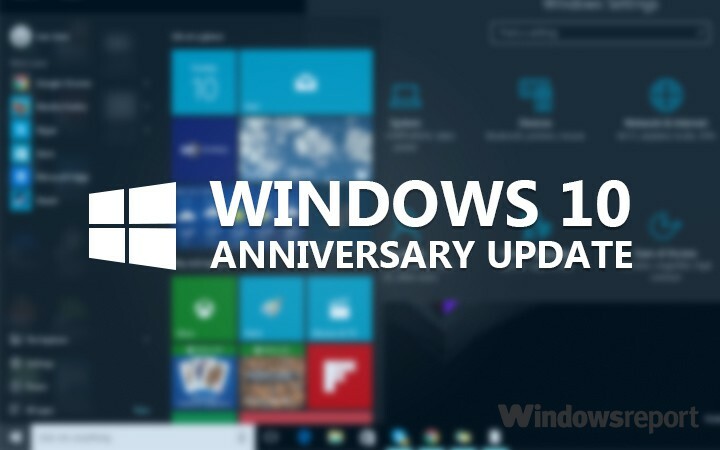Diese Software hält Ihre Treiber am Laufen und schützt Sie so vor gängigen Computerfehlern und Hardwarefehlern. Überprüfen Sie jetzt alle Ihre Treiber in 3 einfachen Schritten:
- DriverFix herunterladen (verifizierte Download-Datei).
- Klicken Scan starten um alle problematischen Treiber zu finden.
- Klicken Treiber aktualisieren um neue Versionen zu erhalten und Systemstörungen zu vermeiden.
- DriverFix wurde heruntergeladen von 0 Leser in diesem Monat.
Das Bearbeiten von Videos ist keine leichte Aufgabe, insbesondere wenn Sie kein geeignetes Werkzeug dafür haben. Es gibt viele großartige Videobearbeitungsanwendungen auf dem Markt, aber nur wenige bieten die Kombination aus Einfachheit und Leistung, die Wondershare Filmora bietet.
Heute haben wir den neusten Eintrag vom Wondershares Filmora Familie, also sehen wir uns an, was dieser Videoeditor seinen Benutzern zu bieten hat.
Wondershare Filmora9, einfaches, aber leistungsstarkes Videobearbeitungstool
Wondershare Filmora ist seit 2014 Mitglied der Wondershare-Familie und für viele Benutzer ein Video-Editor der Wahl. Ende 2018 wird diese Videobearbeitungssoftware in Filmora9 umbenannt. Was dieses neue Tool von den anderen abhebt, ist sein schlankes, geradliniges Design und seine einfache Bedienung, sodass selbst Erstbenutzer keine Probleme mit Filmora9 haben.
Freundliches und schlankes Design

Das erste, was Sie beim Starten von Wondershare Filmora9 bemerken werden, ist die freundliche und einfache Benutzeroberfläche. Die Benutzeroberfläche hat ein schlankes dunkles Design und ist unglaublich einfach zu bedienen, selbst wenn Sie zum ersten Mal Benutzer sind.
Der größte Teil der Benutzeroberfläche wird von einer Zeitleiste am unteren Rand eingenommen, und dies ist das Element, das Sie am häufigsten verwenden werden. Hier können Sie verschiedene Videoclips kombinieren und verschiedene Effekte einfach per Drag & Drop hinzufügen. Jedes Element auf der Timeline kann frei verschoben werden, und Sie können die Dauer jedes Clips einfach ändern, indem Sie die Größe ändern.
Auf der rechten Seite befindet sich ein Echtzeit-Vorschaufenster, mit dem Sie Clips und visuelle Effekte in der Vorschau anzeigen können. Es ist erwähnenswert, dass Sie die Wiedergabequalität oder die Zoomstufe des Vorschaufensters anpassen können, um sicherzustellen, dass Ihr Video immer reibungslos angezeigt wird.
Der linke Bereich dient als Bibliothek und Sie können ihn verwenden, um ganz einfach Clips oder Effekte hinzuzufügen. Sie können Ihre Clips in Ordnern organisieren und dank der integrierten Suche sollten Sie jeden Clip im Handumdrehen finden. Es ist erwähnenswert, dass Sie direkt in diesem Bereich verschiedene Texte, Übergänge, Effekte und Elemente hinzufügen können. Filmora9 wird mit einer breiten Palette von Effekten geliefert, und Sie können jederzeit mehr aus dem Effects Store herunterladen.
Videobearbeitung und Zeitleiste
Um mit der Videobearbeitung zu beginnen, müssen Sie zuerst Videos von Ihrem PC importieren. Der Filmora9-Videoeditor unterstützt jetzt echte 4k-Videos (sowohl 3840 * 2160 als auch 4096 * 2160) und ermöglicht Ihnen auch die Erstellung von Proxy-Dateien für eine reibungslosere Videobearbeitung. Sie können mit Proxy-Videodateien in Filmora9 bearbeiten und dann mit der vollen Auflösung exportieren.
Apropos Videoimport: Es ist erwähnenswert, dass Sie Ihr Webcam-Video direkt von Filmora9 aufnehmen können, sodass Sie sich nicht auf Anwendungen von Drittanbietern verlassen müssen. Denken Sie daran, dass Sie nicht nur auf Ihre Webcam beschränkt sind, sondern auch Ihren Desktop aufnehmen können. Sie können Filmora9 so einstellen, dass ein ganzer Bildschirm, ein bestimmtes Fenster oder ein Segment Ihres Bildschirms aufgezeichnet wird.

Was die Videobearbeitung angeht, können Sie Ihre Audio- und Videoclips ganz einfach direkt von der Timeline aus schneiden, teilen oder zuschneiden. Bei Bedarf können Sie die Zoomstufe anpassen oder die Geschwindigkeit Ihrer Clips ändern oder sie so einstellen, dass sie rückwärts abgespielt werden. Sie können auch die Farbe Ihrer Clips anpassen und eine der vielen verfügbaren Voreinstellungen auswählen.
Wenn Sie möchten, können Sie jede Farbeinstellung individuell anpassen, um einzigartige Ergebnisse zu erzielen. Was die verfügbaren Farbeinstellungen betrifft, können Sie Temperatur, Farbton, Belichtung, Helligkeit, Kontrast, Lebendigkeit, Sättigung, Glanzlichter, Schatten und verschiedene andere Farbeinstellungen ändern. Wenn Sie mit den Ergebnissen zufrieden sind, können Sie die aktuelle Farbanpassung als Voreinstellung speichern.

Was die Bearbeitung angeht, werden Sie erfreut sein zu wissen, dass Sie Ihre Videos ganz einfach drehen, skalieren oder spiegeln können. Sie können auch zwischen mehreren Mischmodi wählen und die Deckkraft der Videos ändern, um beeindruckende Ergebnisse zu erzielen.
Die Videostabilisierungsfunktion ist ebenfalls verfügbar, und diese Funktion kann unglaublich nützlich sein, wenn Sie Videos ohne Stativ aufnehmen. Eine weitere nützliche Funktion ist die Objektivkorrektur. Mit dieser Funktion können Sie Videos optimieren, die mit GoPro oder ähnlichen Headsets aufgenommen wurden.
Wenn Sie beim Erstellen von Videos einen Greenscreen verwenden, werden Sie sich freuen zu wissen, dass Filmora9 dank der Chroma-Key-Funktion mit Greenscreen-Videos arbeiten kann. Mit der Anwendung können Sie Ihren Clips auch Schatten hinzufügen und deren Abstand, Unschärfe, Deckkraft oder Farbe einfach ändern. Schließlich können Sie Ihren Clips verschiedene Bewegungseffekte hinzufügen, um beeindruckende Übergänge zu erzielen.
Die Zeitleiste kann einfach vergrößert oder verkleinert werden, sodass Sie mit Leichtigkeit die kleinsten Details sehen können. Wenn Sie möchten, können Sie Ihrer Timeline auch verschiedene Marker hinzufügen, um sich auf bestimmte Bereiche zu konzentrieren. Es ist erwähnenswert, dass Filmora9 bis zu 100 Audio- und Videokanäle unterstützt, was für die meisten Benutzer mehr als genug sein sollte.
Anmerkung der Redaktion:Dieser Artikel wird auf der nächsten Seite fortgesetzt.